如何正确清理笔记本中的垃圾文件(有效清除笔记本垃圾)
游客 2024-10-26 10:27 分类:科技动态 39
随着时间的推移,我们在使用笔记本电脑时会产生大量的垃圾文件,如缓存、临时文件、无用的下载等,这些垃圾文件不仅占据了宝贵的存储空间,还可能导致笔记本性能下降。正确清理笔记本中的垃圾文件是维护电脑性能的重要一环。接下来,本文将为您详细介绍正确清理笔记本中垃圾文件的方法和步骤。
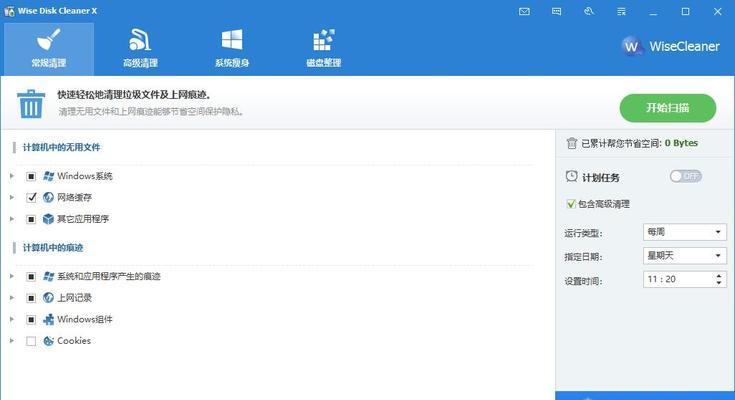
关闭不必要的自启动程序
通过关闭一些不必要的自启动程序可以减少开机时系统资源的占用,提升开机速度。在开始菜单中搜索“任务管理器”,打开后点击“启动”选项卡,禁用不必要的程序即可。
清理系统缓存文件
系统缓存文件是临时存储数据的一种方式,但随着时间的推移,这些缓存文件可能会变得庞大且无用。打开“磁盘清理工具”,选择系统盘(通常是C盘),勾选“系统文件清理”选项,再勾选“缓存文件”等相关选项,最后点击“确定”进行清理。
清理临时文件
临时文件通常是由应用程序产生的,它们在使用后应当被及时删除。打开“运行”命令窗口,输入“%temp%”并回车,即可打开临时文件夹。在文件夹中选择并删除其中的文件。
清理回收站
回收站是我们删除文件时的中转站,但这些已删除的文件仍然占据存储空间。打开桌面上的回收站,点击“清空回收站”按钮即可彻底清理回收站。
卸载不再使用的程序
卸载不再使用的程序可以释放存储空间,并减少系统负担。在开始菜单中搜索“控制面板”,打开后点击“卸载程序”,选择要卸载的程序并点击“卸载”按钮完成卸载过程。
清理浏览器缓存和历史记录
浏览器缓存和历史记录会随着我们上网的时间增长而逐渐增多,占据存储空间。打开浏览器的设置选项,找到并点击“清除浏览数据”或类似选项,勾选“缓存”和“历史记录”等选项,最后点击“清除数据”按钮进行清理。
删除无用的下载文件
下载文件夹中可能积累了大量的无用文件,删除这些文件可以释放存储空间。打开“下载”文件夹,选择并删除其中无用的文件。
清理系统日志文件
系统日志文件记录了电脑的运行状态和错误信息,但它们也会占据存储空间。打开“运行”命令窗口,输入“eventvwr.msc”并回车,找到并删除“Windows日志”下的不再需要的日志文件。
清理无用的桌面图标和文件
桌面上的图标和文件过多会导致系统加载变慢,并占据存储空间。将桌面上无用的图标和文件移动到其他位置或删除。
清理系统更新备份文件
系统更新时会产生备份文件,这些文件占据了存储空间且通常不再需要。打开“运行”命令窗口,输入“%windir%\SoftwareDistribution\Download”并回车,选择并删除其中的备份文件。
清理垃圾邮件
邮件客户端中的垃圾邮件会占据存储空间并拖慢电脑性能。打开邮件客户端,找到并删除垃圾邮件。
清理冗余的系统文件
在使用笔记本电脑时,可能会产生一些冗余的系统文件,如安装过程中下载的临时文件。打开“运行”命令窗口,输入“cleanmgr.exe”并回车,选择系统盘(通常是C盘),点击“确定”进行清理。
优化磁盘碎片整理
磁盘碎片会导致读取文件时的效率下降。打开“运行”命令窗口,输入“dfrgui”并回车,选择系统盘(通常是C盘),点击“优化”按钮进行磁盘碎片整理。
定期备份重要文件
定期备份重要文件可以防止意外数据丢失,同时也能清理出一部分垃圾文件。使用专业的备份软件或云存储等方式进行文件备份。
定期检查和清理硬件
除了软件层面的清理,我们也应该定期检查和清理硬件,如键盘、散热器和风扇等。使用专业的工具或软刷清理这些硬件,以确保它们的正常工作和散热效果。
通过正确清理笔记本中的垃圾文件,我们可以有效提升笔记本的性能,释放存储空间,并延长其使用寿命。在进行清理时,要确保操作准确无误,避免误删重要文件。我们还应该养成定期清理的习惯,以保持笔记本的良好状态。
一步步教你快速清理笔记本中的垃圾
在日常使用笔记本电脑的过程中,随着时间的推移,我们不可避免地会积累大量的垃圾文件,这些文件会占据我们的存储空间,导致电脑运行缓慢。掌握正确清理笔记本中垃圾文件的方法是非常重要的。
一、了解什么是垃圾文件及其危害
垃圾文件是指那些无用或者不再需要的文件,它们可能是一些临时文件、缓存文件、媒体文件等。这些文件占据了宝贵的存储空间,并且会降低电脑的性能,导致系统运行缓慢。
二、查找和删除临时文件
临时文件是由软件程序在运行过程中产生的一种临时存储文件,一旦程序关闭,这些文件就变得无用了。我们可以通过在Windows系统的搜索框中输入"%temp%"来查找并删除这些临时文件。
三、清理浏览器缓存
浏览器缓存是指浏览器为了提高网页加载速度而自动保存的一些网页元素。我们可以在浏览器的设置中找到清除缓存的选项,定期清理浏览器缓存可以释放存储空间。
四、卸载不再需要的程序
我们经常在电脑上安装各种软件,但是随着时间的推移,我们可能不再需要某些程序了。在控制面板的程序和功能选项中,我们可以找到并卸载那些不再需要的程序,从而释放存储空间。
五、清理回收站
当我们删除文件时,它们并没有真正从电脑中删除,而是被放入了回收站。为了彻底清理这些垃圾文件,我们需要定期清空回收站。
六、清理系统临时文件
除了临时文件夹中的临时文件外,Windows系统还会在其他地方生成一些临时文件。我们可以通过运行命令"temp"来打开系统的临时文件夹,并删除其中的垃圾文件。
七、清理无效的注册表项
注册表是Windows系统中用于存储各种配置信息的数据库,但是随着时间的推移,其中可能会积累大量无效的注册表项。我们可以使用专业的注册表清理工具来清理无效的注册表项,提高系统性能。
八、清理磁盘碎片
磁盘碎片是指硬盘上存储的文件分散成多个碎片,这会导致文件读取速度变慢。我们可以使用系统自带的磁盘碎片整理工具来清理磁盘碎片,提高硬盘性能。
九、优化启动项
启动时自动运行的程序过多也会导致电脑启动速度缓慢。我们可以通过在任务管理器中禁用一些不必要的启动项来优化启动速度。
十、定期更新和运行杀毒软件
病毒和恶意软件也会占据存储空间,并且影响系统性能。定期更新和运行杀毒软件是保持电脑健康的重要措施。
十一、清理桌面和下载文件夹
桌面和下载文件夹是我们经常会堆积文件的地方,清理这两个地方的文件可以释放存储空间。
十二、删除无用的备份文件
备份文件在保护数据安全方面很重要,但是过多的备份文件也会占据大量存储空间。我们应该定期检查和删除无用的备份文件。
十三、清理垃圾邮件和垃圾箱
垃圾邮件和垃圾箱中的邮件可能占据存储空间,并且增加系统负担。我们应该定期清理这些垃圾邮件和垃圾箱。
十四、使用优化工具进行全面清理
除了以上方法外,我们还可以使用一些优化工具来进行全面的清理,这些工具可以自动扫描和清理笔记本中的垃圾文件,提高系统性能。
十五、定期维护,保持系统高效
正确清理笔记本中的垃圾文件只是一次性的任务,我们还需要定期进行维护,保持系统的高效运行。定期更新系统和软件、及时修复系统漏洞等都是维护系统的重要措施。
通过掌握正确的清理笔记本中垃圾文件的方法,我们可以释放存储空间、提高系统性能,让笔记本电脑更加高效。记住定期清理并维护系统,保持电脑健康。
版权声明:本文内容由互联网用户自发贡献,该文观点仅代表作者本人。本站仅提供信息存储空间服务,不拥有所有权,不承担相关法律责任。如发现本站有涉嫌抄袭侵权/违法违规的内容, 请发送邮件至 3561739510@qq.com 举报,一经查实,本站将立刻删除。!
相关文章
- 一键清理垃圾,轻松自动清理你的设备(让你的设备焕然一新) 2024-11-30
- 让手机一键清理垃圾,轻松释放存储空间(一键清理垃圾) 2024-11-25
- 电脑加速清理垃圾的正确办法(轻松优化电脑性能) 2024-10-26
- 手机杀毒清理垃圾的必要性(简单操作让手机畅快无阻) 2024-09-03
- C盘垃圾清理指南(避免误删文件的关键技巧) 2024-08-29
- 找到最好用的清理垃圾软件(提高电脑效能) 2024-07-19
- 如何清理C盘的垃圾文件而不误删重要文件(安全高效地清理C盘垃圾) 2024-07-15
- 深度清理C盘,彻底摆脱垃圾困扰(打造高效电脑生活) 2024-07-15
- 免费清理垃圾的软件推荐(一键清理) 2024-07-13
- Win7电脑清理垃圾运行命令代码,轻松提升性能(使用命令代码清理Win7电脑垃圾) 2024-07-10
- 最新文章
- 热门文章
- 热评文章
-
- 光纤收发器指示灯异常意味着什么?
- 显卡3060哪个品牌性价比高?
- 海康威视T9Pro移动硬盘性能如何?
- 锂电池照明灯不亮的原因是什么?
- 电动车充电器哪个牌子好?排行榜前十名有哪些?
- 平板电脑无键盘如何使用鼠标?设置方法是什么?
- 苹果笔记本软件卸载不了?如何彻底移除?
- 一体机色度如何设置?设置位置在哪里?
- 笔记本电脑pcb板镜片度数限制?多少度合适?
- 监控摄像头直接接电源线?哪款产品支持?
- 香港智能手表锂电池品牌有哪些?如何选择?
- 连移动随身wifi时是否消耗流量?流量使用情况如何?
- 百乐钢笔换外壳需要什么工具?更换步骤是怎样的?
- 联想台式机无线网卡无法连接怎么办?解决方法有哪些?
- 吉利博越车顶usb无法开机怎么办?可能的原因是什么?
- 热门tag
- 标签列表
